តើអ្នកដឹងពីរបៀបរក្សាអេក្រង់ iPhone របស់អ្នកឱ្យបើកជានិច្ចទេ? អត្ថបទនេះនឹងណែនាំអ្នកអំពីរបៀបប្ដូរមុខងារនេះតាមបំណងតាមតម្រូវការរបស់អ្នក!
 |
ការណែនាំអំពីរបៀបការពារអេក្រង់ iPhone របស់អ្នកពីការបិទយ៉ាងឆាប់រហ័ស។
មុខងារចាក់សោអេក្រង់ ឬបិទអេក្រង់ដោយស្វ័យប្រវត្តិនៅលើ iPhone អាចរំខានក្នុងស្ថានភាពជាក់លាក់។ ពេលខ្លះ អ្នកប្រើប្រាស់ចង់រក្សាអេក្រង់ឱ្យបើកជានិច្ច ដើម្បីងាយស្រួលតាមដានព័ត៌មាន ឬអនុវត្តភារកិច្ចជាបន្តបន្ទាប់ដោយគ្មានការរំខាន។ ខាងក្រោមនេះគឺជាការណែនាំអំពីរបៀបរក្សាអេក្រង់ iPhone របស់អ្នកឱ្យបើកជានិច្ច សម្រាប់អ្នកដែលមិនដឹងពីរបៀប!
ការណែនាំសាមញ្ញមួយដើម្បីកែតម្រូវពេលវេលារងចាំអេក្រង់ iPhone
ដើម្បីផ្លាស់ប្តូរពេលវេលាចាក់សោអេក្រង់ដោយស្វ័យប្រវត្តិនៅលើ iPhone របស់អ្នក អ្នកអាចអនុវត្តតាមជំហានសាមញ្ញៗទាំងនេះ។ តាមវិធីនេះ អ្នកអាចប្ដូរពេលវេលាចាក់សោអេក្រង់តាមបំណងបានយ៉ាងងាយស្រួលដើម្បីឱ្យសមស្របនឹងតម្រូវការរបស់អ្នក។
ជំហានទី 1: បើកកម្មវិធីការកំណត់។
ជំហានទី 2: ជ្រើសរើស Display & Brightness នៅក្នុងម៉ឺនុយការកំណត់។
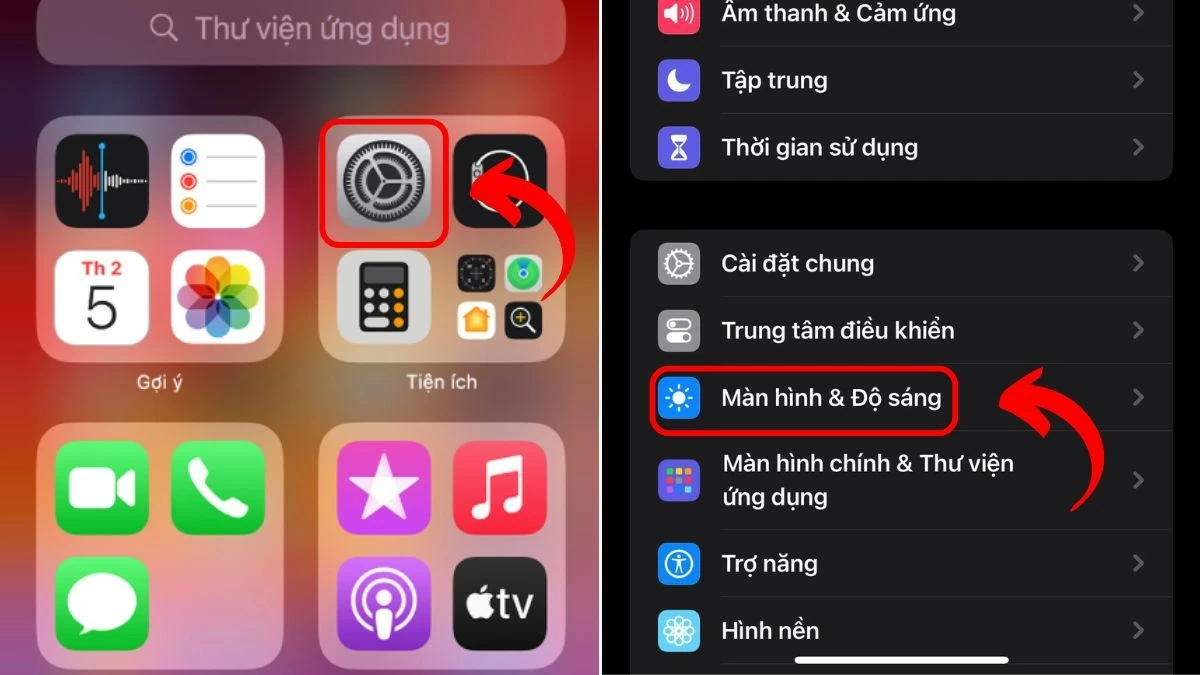 |
ជំហានទី 3: ប៉ះជម្រើសចាក់សោដោយស្វ័យប្រវត្តិ។
ជំហានទី 4: ជ្រើសរើសចន្លោះពេលវេលាដែលអ្នកចង់បាន។ ជាចុងក្រោយ សូមជ្រើសរើសពេលវេលាដែលសាកសមនឹងតម្រូវការរបស់អ្នក។
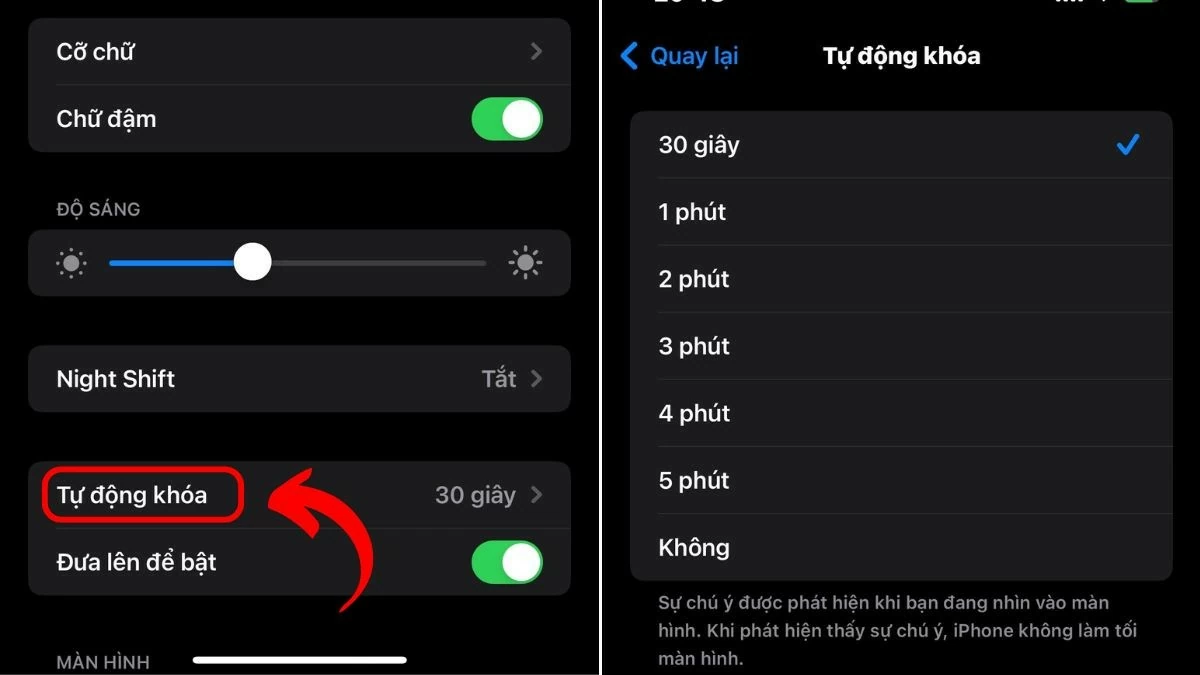 |
ការណែនាំអំពីការប្រើប្រាស់មុខងារ "បង្ហាញជានិច្ច"
អ្នកក៏អាចប្រើមុខងារ "Always On" នៅលើ iPhone របស់អ្នក ដើម្បីតាមដានព័ត៌មានបានយ៉ាងងាយស្រួលដោយមិនចាំបាច់ខ្ជះខ្ជាយពេលវេលា។ ទោះជាយ៉ាងណាក៏ដោយ មុខងារនេះគាំទ្រតែលើ iPhone ម៉ូដែល 13 Pro និងក្រោយៗទៀត។ ខាងក្រោមនេះជាជំហានៗ៖
ជំហានទី 1: ចូលទៅកាន់ការកំណត់ដូចដែលបានណែនាំពីមុន។
ជំហានទី 2: បន្ទាប់មកជ្រើសរើស ការបង្ហាញ និងពន្លឺ។
ជំហានទី 3: រំកិលចុះក្រោម ហើយស្វែងរកមុខងារ "បង្ហាញជានិច្ច"។
ជំហានទី 4: ត្រឡប់កុងតាក់ដើម្បីធ្វើឱ្យមុខងារនេះសកម្ម។
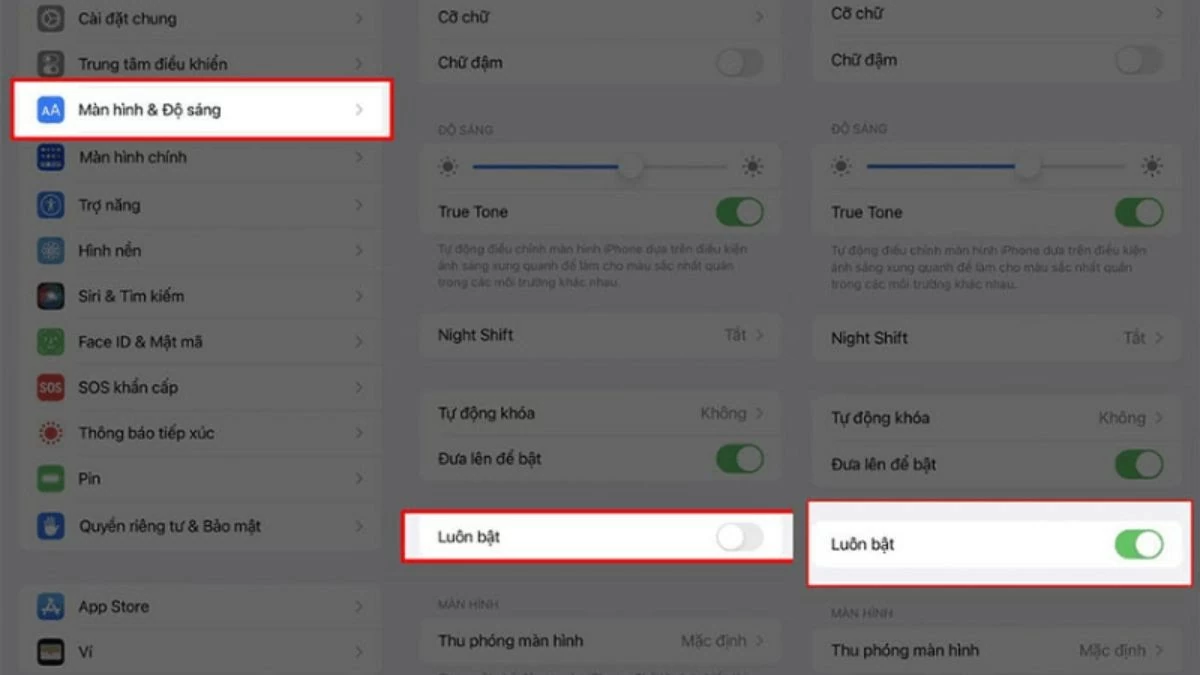 |
ការណែនាំអំពីរបៀបរក្សាអេក្រង់ iPhone របស់អ្នកឱ្យបើកជានិច្ចដោយប្រើកម្មវិធីភាគីទីបី។
ក្រៅពីការកែតម្រូវពេលវេលាអស់ពេលអេក្រង់ដោយផ្ទាល់នៅលើ iPhone របស់អ្នក អ្នកអាចប្រើកម្មវិធីភាគីទីបីដើម្បីរក្សាអេក្រង់ឱ្យបើក។ ប្រសិនបើអ្នកមិនប្រាកដថាត្រូវប្រើកម្មវិធីមួយណាទេ សូមពិនិត្យមើលការណែនាំលម្អិតខាងក្រោម៖
ប្រើ កម្មវិធី StayAwake៖
ជំហានទី 1: ទាញយក និងបើកកម្មវិធី StayAwake។
ជំហានទី 2: នៅក្នុងកម្មវិធី អ្នកនឹងឃើញប៊ូតុងបិទ/បើកធំមួយ។
ជំហានទី 3: ចុចប៊ូតុង On ដើម្បីរក្សាអេក្រង់ iPhone របស់អ្នកឱ្យបើកជានិច្ច។
ប្រើ កម្មវិធី NoLock៖
ជំហានទី 1: ទាញយក និងបើកកម្មវិធី NoLock។
ជំហានទី 2: នៅក្នុងកម្មវិធី អ្នកនឹងឃើញជម្រើសជាច្រើនដើម្បីរក្សាអេក្រង់ iPhone របស់អ្នកឱ្យបើកជានិច្ច។
ជំហានទី 3: ជ្រើសរើសជម្រើស "បិទការចាក់សោដោយស្វ័យប្រវត្តិ" ដើម្បីបិទមុខងារចាក់សោដោយស្វ័យប្រវត្តិទាំងស្រុង។
 |
ចំណាំ៖ ការប្រើប្រាស់កម្មវិធីភាគីទីបីដើម្បីរក្សាអេក្រង់ iPhone របស់អ្នកឱ្យបើកជានិច្ចមិនត្រូវបានណែនាំទេ ព្រោះវាអាចបង្កហានិភ័យខ្លះ។ វាជាការល្អបំផុតក្នុងការធ្វើការកែតម្រូវដោយផ្ទាល់នៅលើ iPhone របស់អ្នក។
សង្ឃឹមថាវិធីសាស្រ្តសម្រាប់កែតម្រូវពេលវេលាអេក្រង់ iPhone ដើម្បីរក្សាវាឱ្យបើកជានិច្ចនឹងធ្វើឱ្យការងាររបស់អ្នកកាន់តែងាយស្រួល។ ជាមួយនឹងជំហានសាមញ្ញទាំងនេះ អ្នកអាចសន្សំសំចៃថ្ម និងការពារភ្នែករបស់អ្នកបានកាន់តែប្រសើរ។ ប្រសិនបើអ្នកមានសំណួរ ឬចង់ដឹងពីគន្លឹះមានប្រយោជន៍បន្ថែម សូមទុកមតិយោបល់ខាងក្រោម!
[ការផ្សាយពាណិជ្ជកម្ម_២]
ប្រភព៖ https://baoquocte.vn/huong-dan-de-man-hinh-khong-tat-bon-iphone-cuc-don-gian-287123.html



![[រូបថត] នាយករដ្ឋមន្ត្រី ផាម មិញឈីញ ចូលរួមសន្និសីទស្តីពីការអនុវត្តភារកិច្ចសម្រាប់ឆ្នាំ ២០២៦ នៃវិស័យឧស្សាហកម្ម និងពាណិជ្ជកម្ម](/_next/image?url=https%3A%2F%2Fvphoto.vietnam.vn%2Fthumb%2F1200x675%2Fvietnam%2Fresource%2FIMAGE%2F2025%2F12%2F19%2F1766159500458_ndo_br_shared31-jpg.webp&w=3840&q=75)










































































































Kommentar (0)